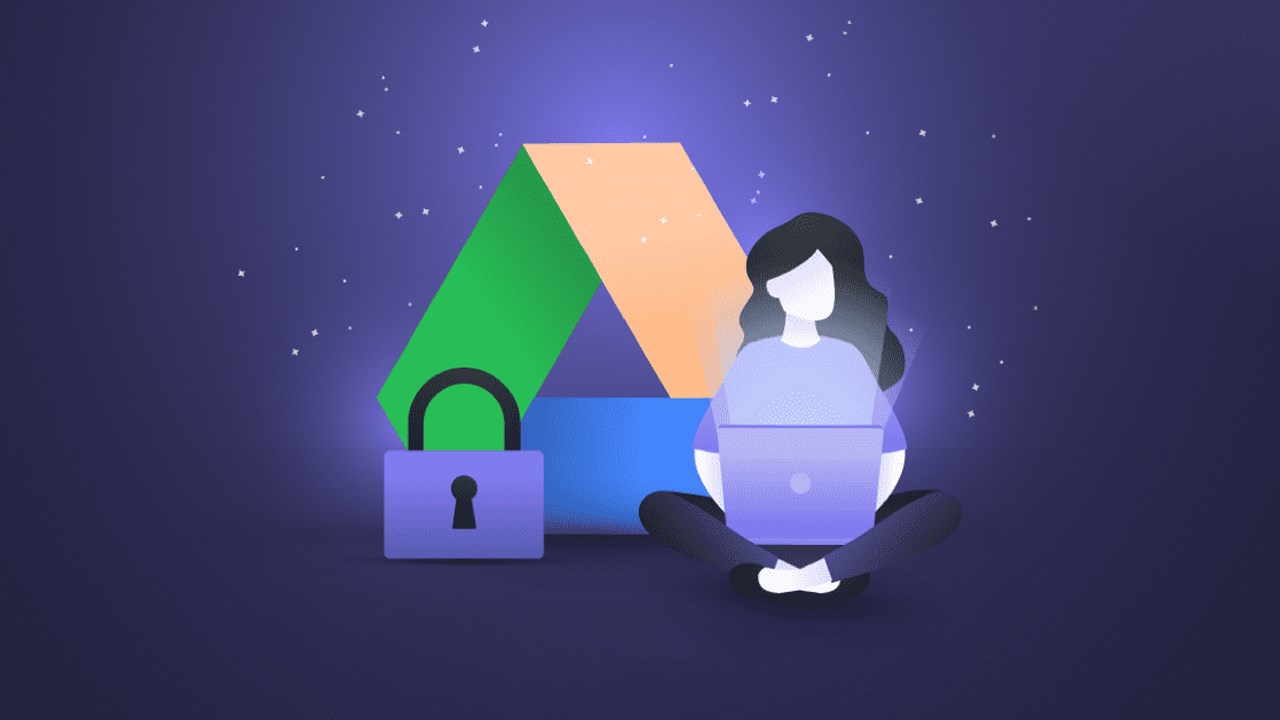5 cách bảo mật Google Drive, bảo vệ dữ liệu không bị truy cập trái phép và phần mềm độc hại
Google Drive là một trong những dịch vụ lưu trữ đám mây phổ biến nhất hiện nay, cho phép người dùng lưu trữ, chia sẻ và truy cập dữ liệu từ mọi nơi trên thế giới. Tuy nhiên, việc bảo mật dữ liệu trên Google Drive là vô cùng quan trọng, bởi vì dữ liệu cá nhân và doanh nghiệp có thể bị đánh cắp hoặc lạm dụng nếu không được bảo vệ đúng cách. Bài viết này sẽ cung cấp cho bạn những cách bảo mật Google Drive an toàn và hiệu quả.
1. Bảo mật tài khoản Google
Tài khoản Google đóng vai trò như chìa khóa mở ra cánh cửa đến vô số dịch vụ trực tuyến hữu ích, từ Gmail đến YouTube. Và Google Drive cũng là một trong những ứng dụng quan trọng được liên kết chặt chẽ với tài khoản này. Do đó, để đảm bảo an toàn cho dữ liệu lưu trữ trên Google Drive, việc bảo mật tài khoản Google là vô cùng thiết yếu.
Bước 1. Bạn truy cập vào trang Google Tài khoản, nhấn xem thiết bị mới đăng nhập.
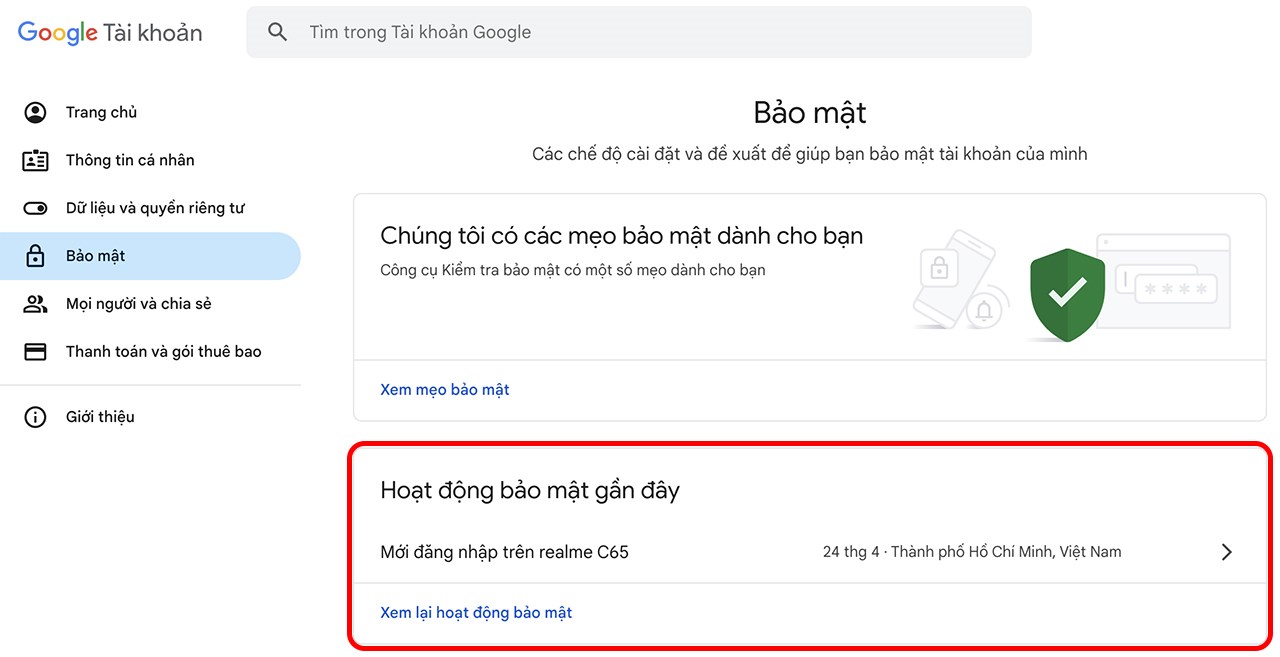
Bước 2. Nếu phát hiện bất kỳ hoạt động đáng ngờ nào, bạn hãy nhấn Không, hãy bảo mật tài khoản để xử lý kịp thời.
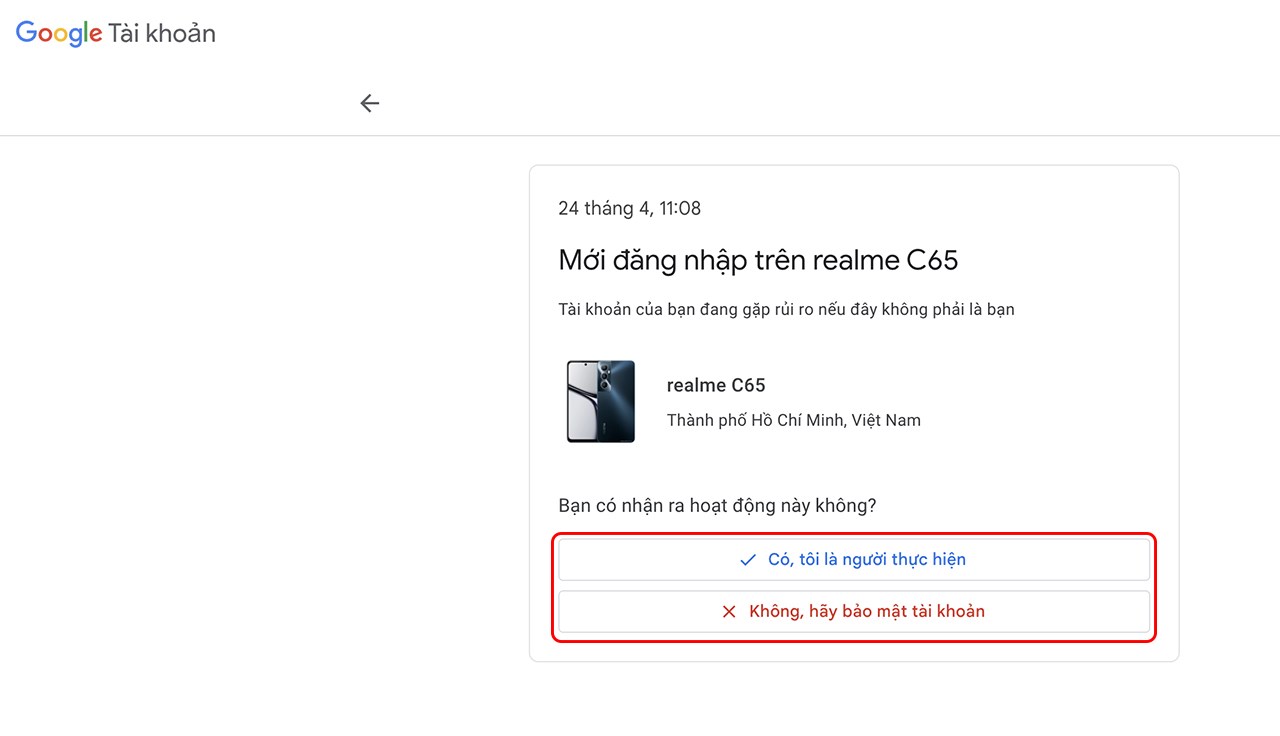
2. Quản lý quyền truy cập file
Việc lựa chọn chế độ chia sẻ phù hợp đóng vai trò then chốt trong việc đảm bảo an toàn cho tệp tin của bạn. Dưới đây là hướng dẫn chi tiết về các chế độ chia sẻ chính trên Google Drive:
- Người xem: Người được chia sẻ chỉ có thể xem tệp tin, không có quyền chỉnh sửa hoặc bình luận. Chế độ này mang lại mức độ bảo mật cao nhất, đảm bảo nội dung tệp tin không bị thay đổi.
- Người nhận xét: Người được chia sẻ có thể xem và thêm bình luận vào tệp tin, nhưng không thể chỉnh sửa nội dung gốc. Sử dụng chế độ này khi bạn muốn nhận phản hồi về tệp tin mà không muốn ai có thể thay đổi nội dung gốc.
- Người chỉnh sửa: Người được chia sẻ có quyền truy cập đầy đủ vào tệp tin, bao gồm chỉnh sửa, thêm hoặc xóa nội dung. Chế độ này chỉ nên được sử dụng khi bạn hoàn toàn tin tưởng người nhận, vì họ có thể thay đổi hoàn toàn nội dung tệp tin của bạn.
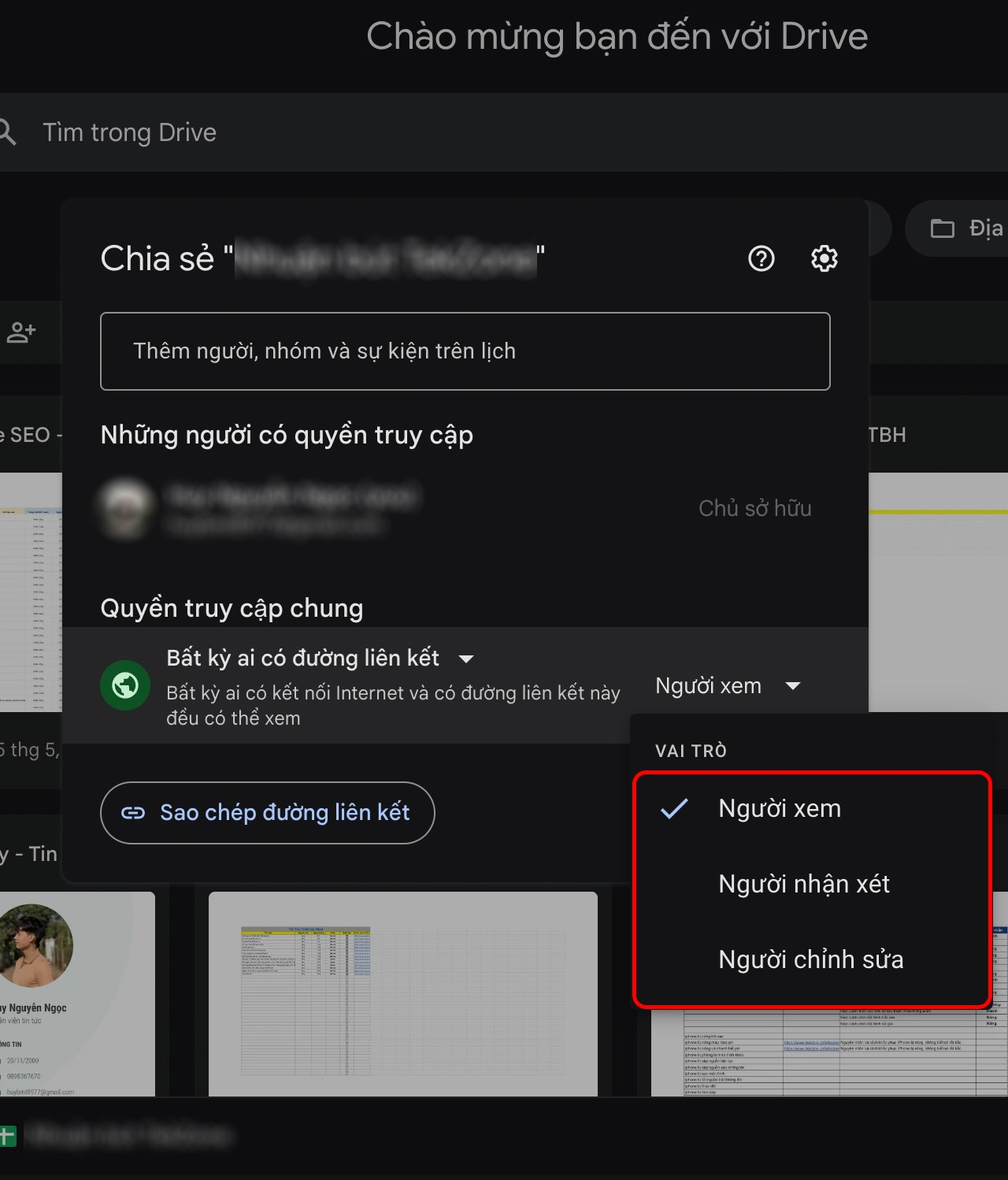
3. Quản lý các ứng dụng liên kết
Để đảm bảo an toàn cho dữ liệu của bạn, việc sử dụng các ứng dụng liên kết cần được cân nhắc kỹ lưỡng.
Bước 1. Trong Google Drive, bạn chọn biểu tượng bánh răng > Cài đặt.
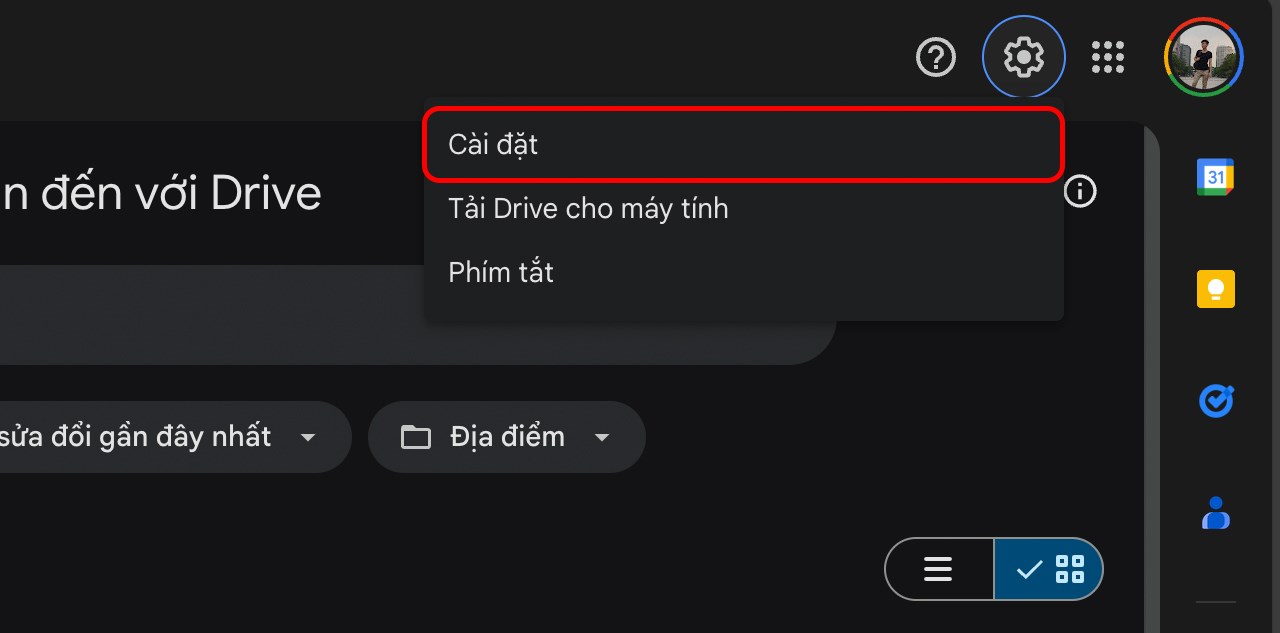
Bước 2. Chọn mục Quản lý ứng dụng, bạn nhấn Tùy chọn tại ứng dụng muốn quản lý, nhấn Ngắt kết nối khỏi Drive.
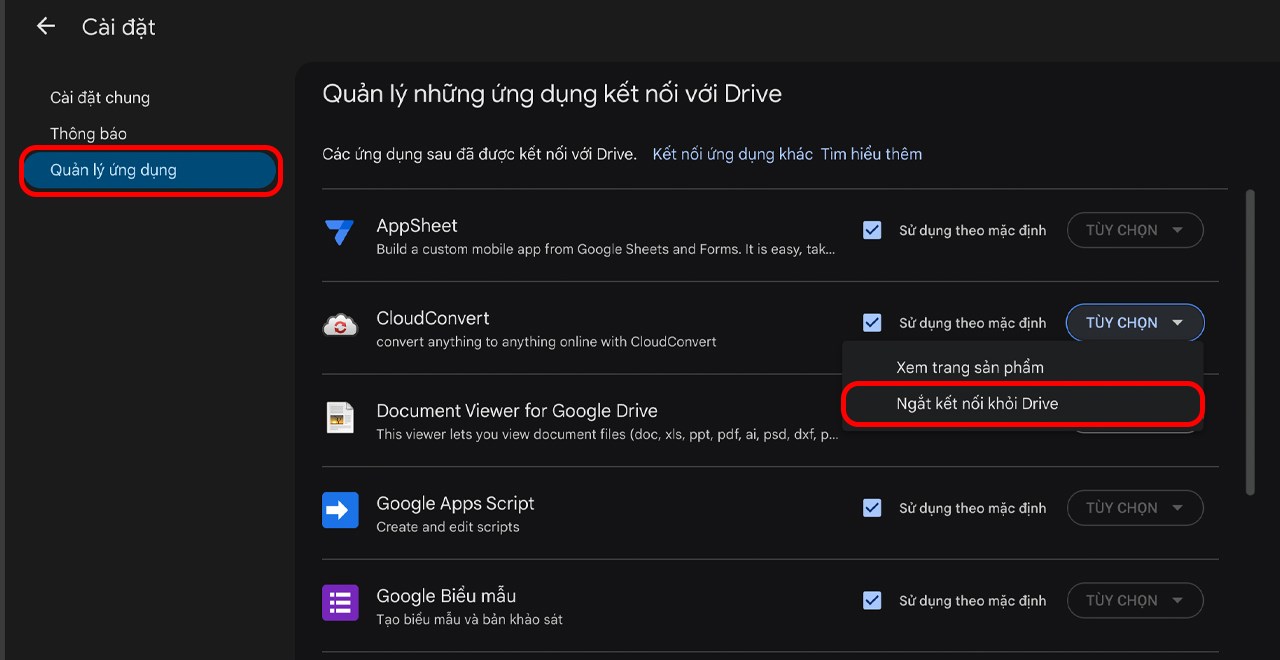
4. Khóa tệp nếu phát hiện bất thường
Bạn nhấn nút ba chấm tại tệp muốn khóa, chọn Thông tin về tệp, nhấn Khóa.
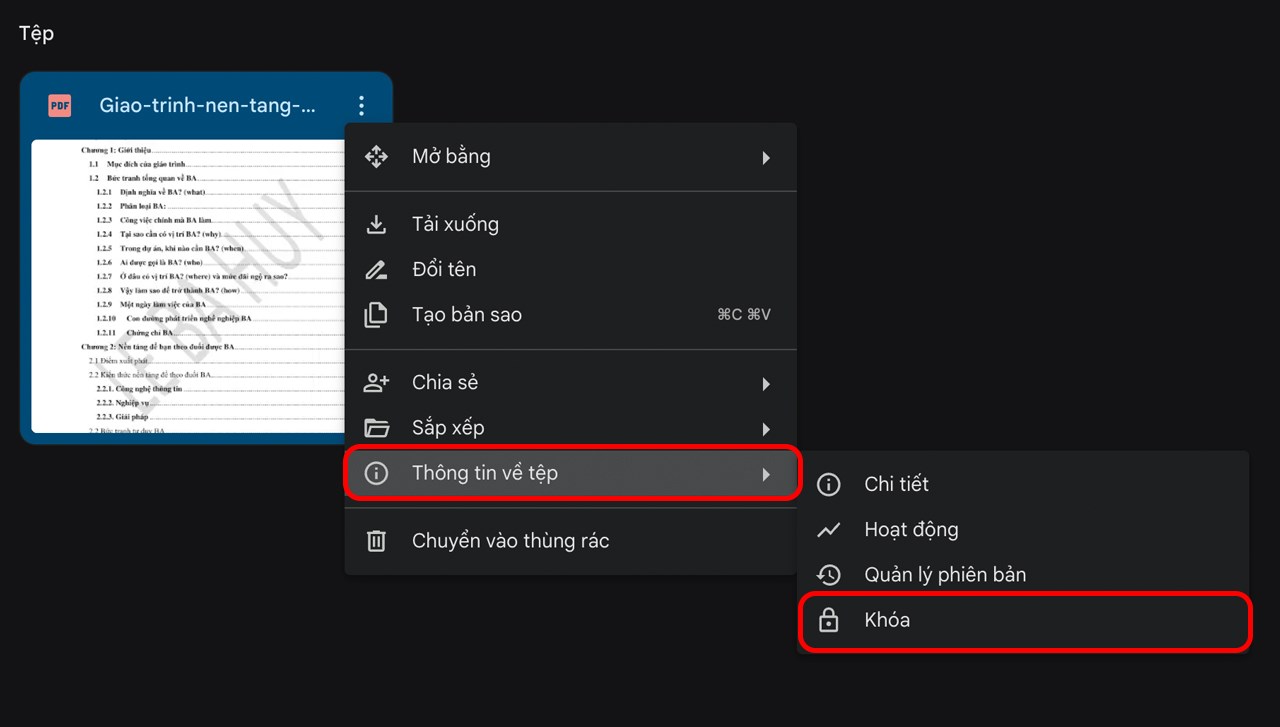
5. Quản lý nhật ký phiên bản
Bằng cách theo dõi lịch sử phiên bản, bạn có thể đảm bảo rằng dữ liệu và chi tiết quan trọng trong tệp Google Drive được chia sẻ luôn được bảo vệ và bạn có thể xem ai đã chỉnh sửa nội dung đó nếu cần thiết.
Bước 1. Trong file, bạn chọn Tệp > Nhật ký phiên bản > Xem lịch sử phiên bản.
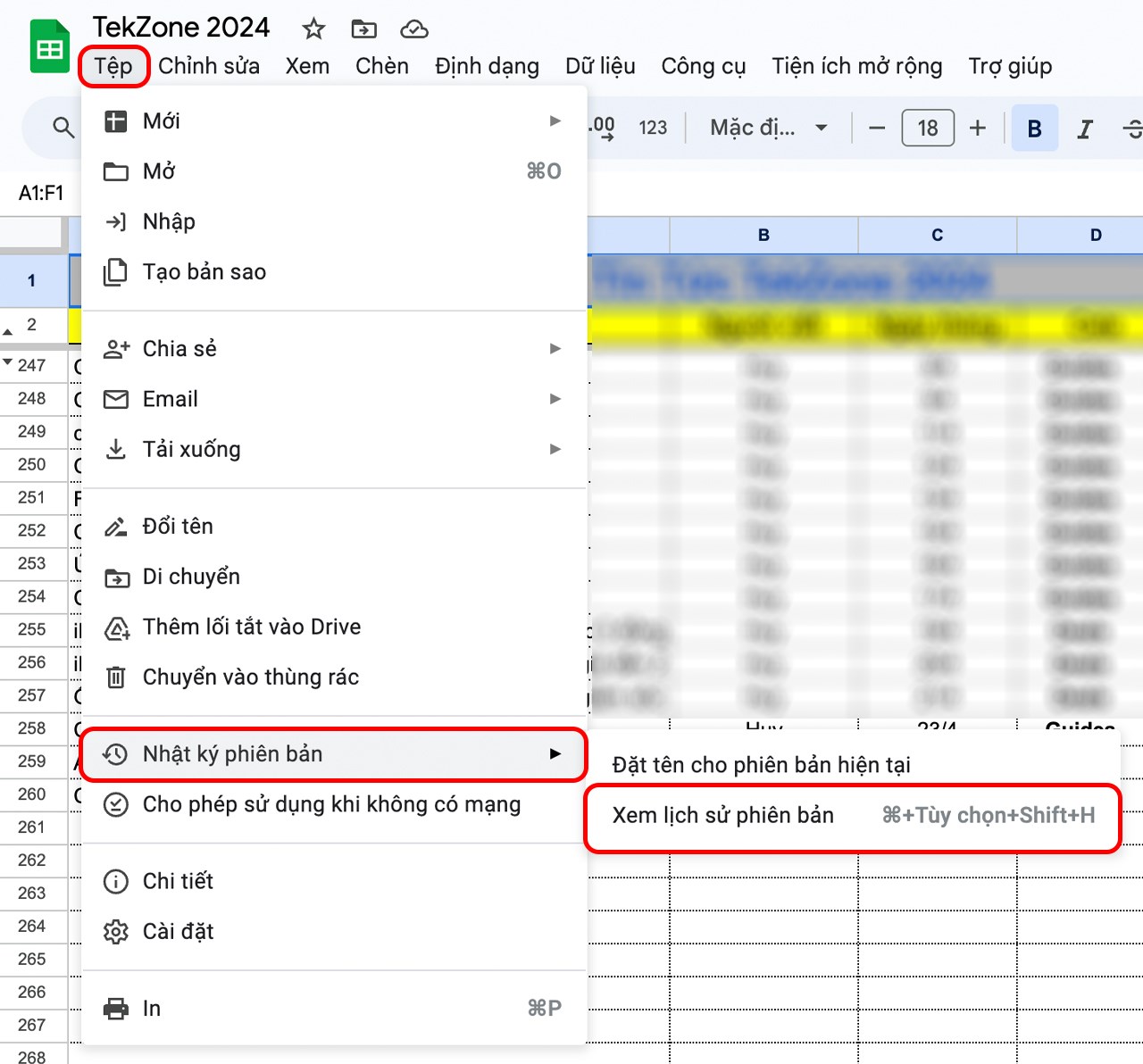
Bước 2. Danh sách các phiên bản tệp sẽ hiển thị theo thời gian, với phiên bản mới nhất ở đầu danh sách. Nhấp vào từng phiên bản để xem chi tiết về các thay đổi được thực hiện. Google Drive sẽ hiển thị ai đã thực hiện thay đổi, thời gian thay đổi và mô tả chi tiết về các chỉnh sửa cho bạn.
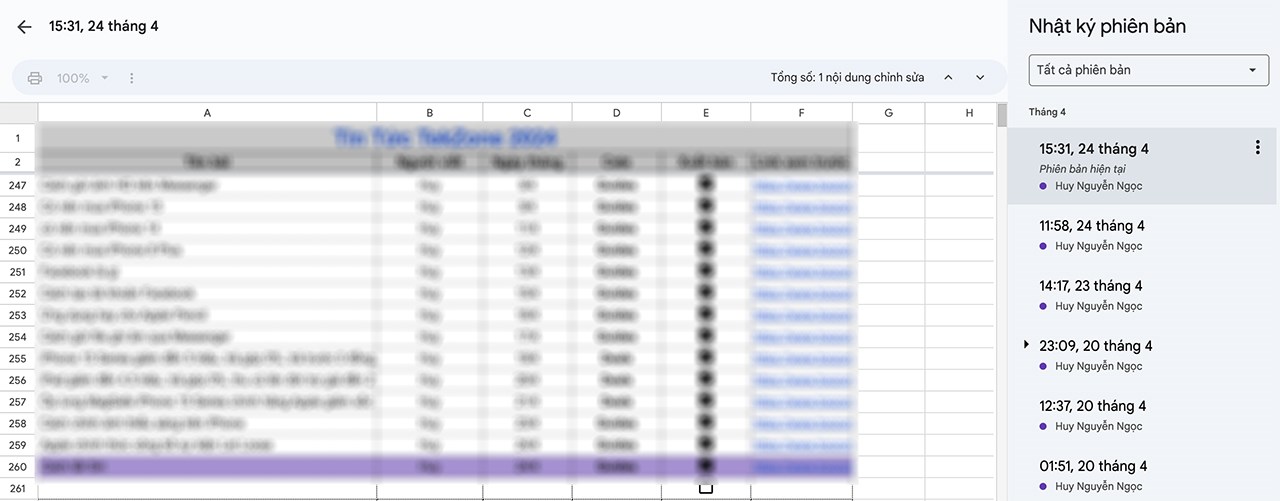
Trên đây là các cách bảo mật Google Drive hiệu quả. Nếu thấy hay bạn hãy chia sẻ bài viết cho mọi người cùng biết nhé.